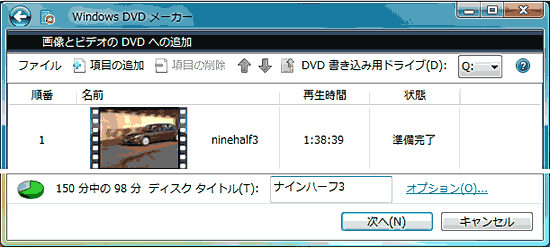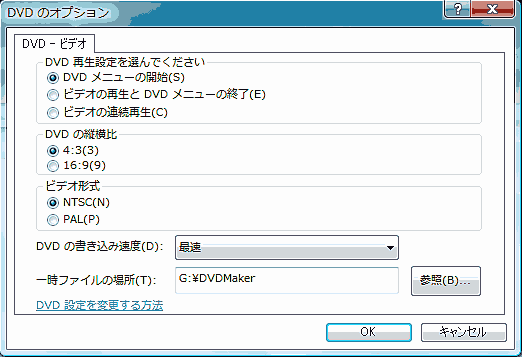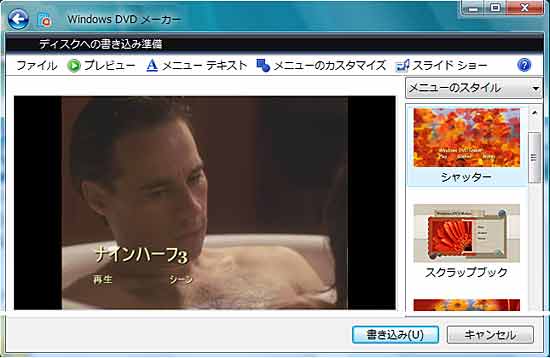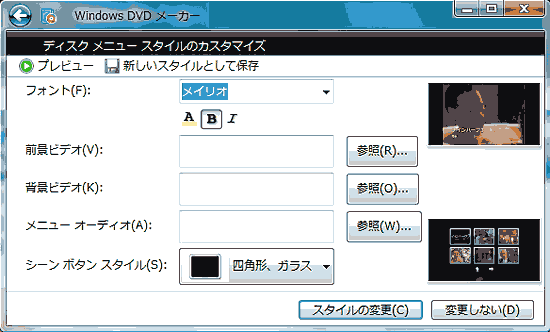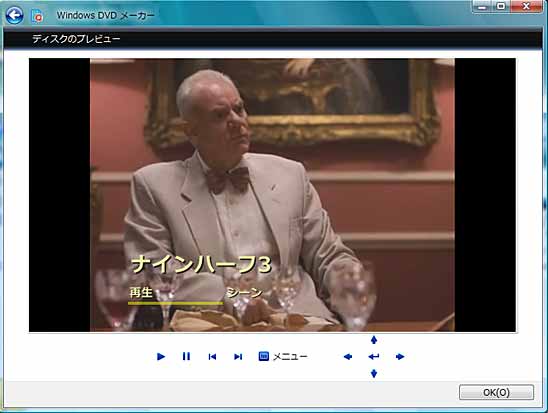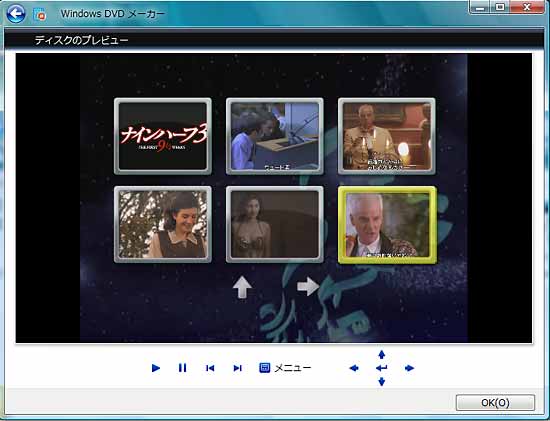Windows DVD メーカーの試用 |
|||
|
|
|
|
|
|
Windows Vista付属のDVD
メーカーでGyaoの番組WMVファイルをDVD化
|
|
(2006.11.18作成, 07.02.05更新)
|
|
Windows DVD メーカーは、OS付属のDVD作成ソフト。
Windows XP Media Center Edition 2005で初お目見えし、Vistaバージョンで進化して、WMV9 ファイルも含めたビデオファイル(MPEG/VOB/AVI/OGM)から、モーションメニュー付きDVDビデオ を簡単な操作で作成可能なツールだ。 |
|
そこで今回は、Windows Vista
Ultimate付属のDVD メーカーを利用して、素材としてGyaOから別記
した手順(「GetASFStreamで GyaO番組を保存」 と「Windows MediaのDRMをDecryptItで解除」 を参照)で取得しDRM解除した映画番組WMVファイルを用いて、DVD化する方法を検証してみた。 |
|
マシン環境は、Intel
D945GNT、PentiumD830 3.0GHz、DDR2-667, 1GBx2、GeForce 6600GT
(VRAM 128MB) で、DVDドライブにLG電子Super Multi Drive(GSA-4163B)を使用した。 |
|
|
||||||||||||||||||||||||||||||||||||
|
||||||||||||||||||||||||||||||||||||
| Kenのムービー計画へ >動画狂コーナーへ >DVDオーサリングツールへ |